Vai Tu esi nevar saglabāt iestatījumus NVIDIA vadības panelī operētājsistēmā Windows? Ja jums ir NVIDIA grafikas karte, datorā ir instalēts NVIDIA vadības panelis. Tas ļauj pārvaldīt un kontrolēt grafikas draivera konfigurācijas un citus iestatījumus, kas saistīti ar NVIDIA utilītiem. Tā ir ērta lietojumprogramma, taču tajā nav problēmu un kļūdu. Daži NVIDIA lietotāji ir ziņojuši, ka nevar saglabāt jaunus iestatījumus NVIDIA vadības panelī. Lai gan viņi var mainīt vērtības, iestatījumi netiks saglabāti. Kāpēc šī problēma rodas un kā no tās atbrīvoties? Ļaujiet mums mācīties šajā amatā.

Kā saglabāt NVIDIA vadības paneļa iestatījumus?
Lai saglabātu NVIDIA grafikas iestatījumus, ar peles labo pogu noklikšķiniet uz darbvirsmas un izvēlieties NVIDIA Control Panel. Tagad noklikšķiniet uz opcijas 3D iestatījumi un pēc tam atlasiet opciju Pārvaldīt 3D iestatījumus. Pēc tam jūs varat mainīt vajadzīgās grafikas opcijas sadaļā Globālie iestatījumi un Programmas iestatījumi. Kad tas ir izdarīts, noklikšķiniet uz pogas Lietot, lai saglabātu jaunos iestatījumus. Tāpat varat saglabāt arī displeja un citus iestatījumus.
Tomēr daži lietotāji ir ziņojuši, ka savā datorā nevar lietot un saglabāt jaunus NVIDIA grafiku, displeju un citus iestatījumus. Ikreiz, kad viņi noklikšķina uz pogas Lietot, mainītie iestatījumi netiek saglabāti.
Šī problēma galvenokārt rodas, ja jums nav administratora tiesību mainīt iestatījumus. Tāpēc pārliecinieties, vai jums ir nepieciešamās atļaujas, lai veiktu izmaiņas. Varat mēģināt pieteikties vai palaist NVIDIA vadības paneli ar administratora tiesībām un redzēt, vai tas darbojas.
Turklāt problēmu var izraisīt konfliktējoša trešās puses programma. Ja šī problēma radās pēc nesenas lietotnes instalēšanas, varat analizēt vainīgo un pēc tam to atspējot/atinstalēt, lai pārbaudītu, vai problēma ir pazudusi.
Šo problēmu var izraisīt arī novecojuši grafikas draiveri vai bojāti NVIDIA draiveri.
NVIDIA vadības panelis nesaglabā iestatījumus
Ja nevarat saglabāt iestatījumus NVIDIA vadības panelī operētājsistēmā Windows 11/10 datorā, varat izmantot tālāk norādītos labojumus, lai atrisinātu problēmu.
- Mainiet NVIDIA Corporation mapes atļaujas.
- Atjauniniet savu NVIDIA grafikas draiveri.
- Pārinstalējiet NVIDIA draiveri.
- Uz laiku atspējojiet pretvīrusu programmatūru.
1] Mainiet NVIDIA Corporation mapes atļaujas
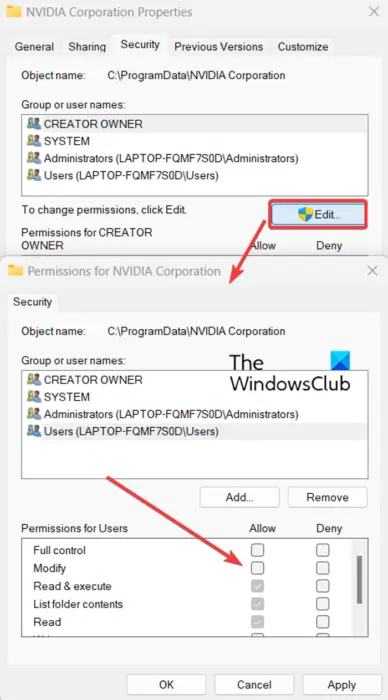
Jūs nevarēsit lietot un saglabāt iestatījumus NVIDIA vadības panelī, ja jums nebūs nepieciešamo atļauju, lai veiktu izmaiņas NVIDIA grafikas iestatījumos. Tāpēc pārliecinieties, vai esat pierakstījies sistēmā Windows, izmantojot administratora kontu. Ja jau esat pieteicies ar administratora kontu, bet problēma joprojām pastāv, varat mēģināt mainīt NVIDIA Corporation mapes atļaujas savā datorā, lai novērstu problēmu. Lai to izdarītu, veiciet tālāk norādītās darbības.
Pirmkārt, atveriet File Explorer, izmantojot karsto taustiņu Win + E, un dodieties uz šo vietu: C:\ProgramData
Tagad ritiniet uz leju līdz NVIDIA korporācija mapi un ar peles labo pogu noklikšķiniet uz tās. Parādītajā konteksta izvēlnē izvēlieties Īpašības opciju.
Pēc tam pārejiet uz Drošība cilni Properties logā un noklikšķiniet uz pogas Rediģēt.
Atvērtajā dialoglodziņā atlasiet savu lietotājvārdu un atzīmējiet izvēles rūtiņas, kas atrodas zem Atļaut kolonna.
Kad tas ir izdarīts, nospiediet pogu Lietot > Labi, lai saglabātu izmaiņas un izietu no loga Properties.
Tagad varat atvērt NVIDIA vadības paneli un redzēt, vai varat saglabāt jaunus iestatījumus. Ja problēma joprojām pastāv, izmantojiet nākamo risinājumu, lai to novērstu.
Skatīt: Operētājsistēmā Windows trūkst NVIDIA vadības paneļa .
2] Atjauniniet savu NVIDIA grafikas draiveri
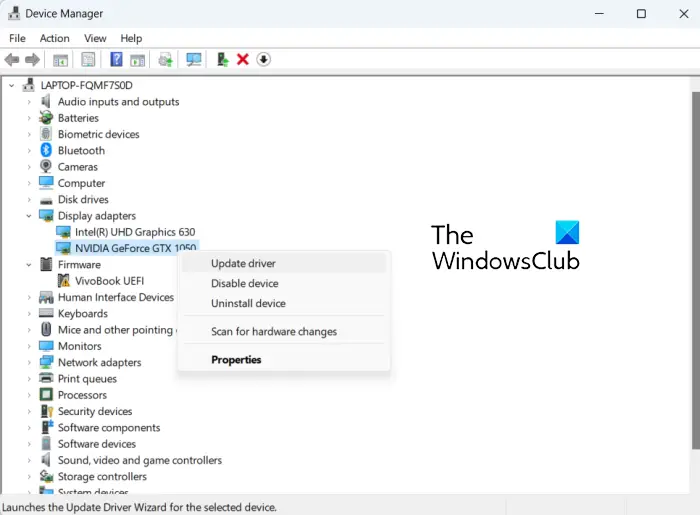
Problēmu, ka nevarat saglabāt NVIDIA iestatījumus, var izraisīt novecojuši grafiskās kartes draiveri. Tātad, ja scenārijs ir spēkā, varat atjaunināt savu NVIDIA grafikas draiveri uz tā jaunāko versiju. Pieejamos atjauninājumus varat pārbaudīt Windows iestatījumos. Nospiediet taustiņu kombināciju Win+I, lai atvērtu iestatījumus, atveriet cilni Windows atjaunināšana un noklikšķiniet uz Papildu opcijas > Neobligātie atjauninājumi. Meklējiet NVIDIA grafikas draivera atjauninājumus un lejupielādējiet un instalējiet tos.
Varat atjaunināt NVIDIA draiverus, izmantojot ierīču pārvaldnieku, veicot tālāk norādītās darbības.
- Vispirms nospiediet Win+R, lai atvērtu Palaist, un ievadiet devmgmt.msc tajā, lai atvērtu lietotni Ierīču pārvaldnieks.
- Tagad paplašiniet Displeja adapteri kategorijā un ar peles labo pogu noklikšķiniet uz sava NVIDIA draivera.
- Pēc tam atlasiet Atjaunināt draiveri opciju no konteksta izvēlnes.
- Nākamajā uzvednē izvēlieties opciju Meklēt draiverus automātiski un pēc tam izpildiet ekrānā redzamos norādījumus, lai atjauninātu draiveri.
- Kad tas ir izdarīts, restartējiet datoru un pārbaudiet, vai varat saglabāt NVIDIA grafikas iestatījumus.
Ja problēma paliek nemainīga, varat pāriet uz nākamo labojumu.
Lasīt: Jūsu displejs neatbalsta NVIDIA pielāgoto izšķirtspēju .
3] Pārinstalējiet NVIDIA draiveri
Ja NVIDIA grafikas draivera atjaunināšana nepalīdz, pastāv iespēja, ka draiveris ir bojāts vai bojāts, tāpēc tas rada šādas problēmas. Tātad šādos gadījumos bojātā draivera atinstalēšana un pēc tam tā tīras kopijas atkārtota instalēšana datorā palīdzētu novērst problēmu.
Lai to izdarītu, varat veikt līdzīgu procedūru, kā mēs to darījām metodē (2). Palaidiet ierīču pārvaldnieku, izvērsiet Displeja adapterus, ar peles labo pogu noklikšķiniet uz NVIDIA draivera un atlasiet opciju Atinstalēt ierīci. Pēc tam izpildiet parādītos norādījumus un, kad atinstalēšana ir pabeigta, varat restartēt datoru. Nākamajā startēšanas reizē Windows automātiski pārinstalēs trūkstošo NVIDIA draiveri. Pēc tam varat pārbaudīt, vai problēma ir atrisināta.
Skatīt: NVIDIA vadības paneļa piekļuve liegta kļūda .
4] Uz laiku atspējojiet pretvīrusu programmatūru
Iespējams, tas ir pārāk aizsargājošais pretvīrusu komplekts, kas traucē lietotnei NVIDIA Control un neļauj saglabāt NVIDIA iestatījumus. Vairumā gadījumu trešās puses pretvīrusu rīki rada šādas problēmas viltus pozitīvas trauksmes dēļ pret procesu, kas saistīts ar lietotni. Katram antivīrusam ir noteikti noteikumi un paraksti, lai datorā identificētu draudus un vīrusus. Tomēr dažos gadījumos tas var būt nepareizi.
Tagad, ja vēlaties pārbaudīt to pašu, varat īslaicīgi izslēgt pretvīrusu programmatūru. Pēc tam atveriet NVIDIA vadības paneli un pārbaudiet, vai varat saglabāt iestatījumus. Ja jā, varat būt pārliecināts, ka šo problēmu izraisīja jūsu antivīruss. Tādā gadījumā varat neatgriezeniski atrisināt problēmu, iekļaujot NVIDIA vadības paneli baltajā sarakstā, izmantojot pretvīrusu.
Varat pāriet uz sava pretvīrusu izņēmuma/izslēgšanas/baltā saraksta iestatījumiem. Piemēram, Avast lietotāji var pāriet uz sadaļu Sākums > Iestatījumi > Vispārīgi > Izņēmumi un šeit pievienot NVIDIA vadības paneli. Līdzīgi varat to pievienot sadaļā Sākums > Iestatījumi > Komponenti > Web Shield > Izņēmumi programmā AVG.
Cerams, ka tas palīdzēs.
nepiespiestība
Lasīt: NVIDIA attēla mērogošana netiek rādīta vai nedarbojas operētājsistēmā Windows .
Kāpēc Nvidia vadības panelī tiek rādīti tikai 3D iestatījumi?
Ja redzat tikai 3D iestatījumi NVIDIA vadības panelī , problēmu var izraisīt īslaicīga procesa kļūme. Tātad tādā gadījumā varat restartēt NVIDIA vadības paneļa procesu no uzdevumu pārvaldnieka. Atveriet uzdevumu pārvaldnieku, izmantojot taustiņu kombināciju Ctrl+Shift+Esc, un cilnē Procesi atlasiet NVIDIA vadības paneļa uzdevumu. Pēc tam nospiediet pogu Beigt uzdevumu, lai to aizvērtu, un pēc tam atkārtoti palaidiet to, lai pārbaudītu, vai problēma ir novērsta. Varat arī atjaunināt grafikas draiveri un atspējot iebūvēto grafisko karti, lai novērstu problēmu.
Tagad lasiet: Kā labot NVIDIA vadības paneli, kas netiek atvērts operētājsistēmā Windows ?








![Atlasītajam diskam ir MBR nodalījuma tabula [Labot]](https://prankmike.com/img/disk/E7/the-selected-disk-has-an-mbr-partition-table-fix-1.png)




![MSINFO32.exe sistēmas informācija nedarbojas [Labot]](https://prankmike.com/img/errors/7D/msinfo32-exe-system-information-not-working-fix-1.jpg)
